
Ma több száz fotómegosztó alkalmazás érhető el Androidra és iOS-re, mint például az Instagram, a Pinterest, a Snapchat stb. Bár úgy tűnik, hogy az Instagram vezeti a képmegosztó részt, a Snapchat nincs messze. A Snapchat egy legjobban értékelt alkalmazás, amellyel hihetetlen pillanatfelvételeket készíthet, valamint fényképeket, videókat, szövegeket és rajzokat oszthat meg.
A Snapchat elsősorban egyedi fotó- és videószűrőiről ismert. A Snapchat szűrői nagyon szórakoztatóak lehetnek, mivel szó szerint pillanatok alatt átalakíthatják a snap-okat. A Snapchat szűrőkkel Oroszlánná változtathatja magát, öregebbnek tűnhet, és így tovább.
Bár ez egy nagyszerű alkalmazás, sok felhasználó időt veszteget vele. Az Instagramhoz hasonlóan a Snapchat is sokak számára a figyelemelterelés végső forrása. Ehhez sok felhasználó szeretné deaktiválni vagy törölni a Snapchat-fiókját.
Tehát, ha módot keres arra, hogy szünetet tartson az üzenetküldő platformon, akkor a megfelelő cikket olvassa. Ebben a cikkben megosztunk egy lépésről lépésre szóló útmutatót a Snapchat-fiók deaktiválásához vagy törléséhez. Nézzük meg.
Töltse le a Snapchat adatokat
A Snapchat-fiók deaktiválása előtt a legjobb, ha letölti a Snapchat adatait. Az adatok biztonsági mentése mindig a legjobb megoldás. Így töltheti le a Snapchat-adatokat a fiók törlése előtt.
1. Először is nyissa meg kedvenc webböngészőjét, és keresse fel ezt link. Ezzel megnyílik a Snapchat Fiókom kezelése oldala.
2. Most kattintson a “Saját adatok” gombra.
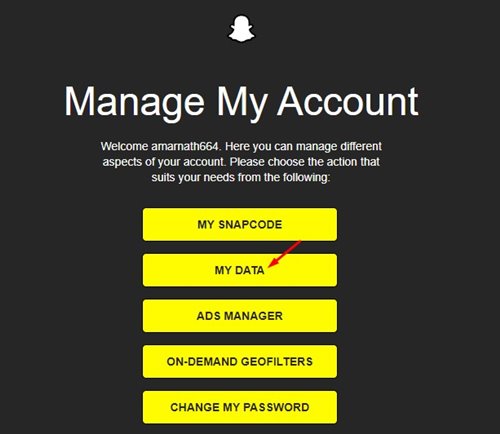
3. Itt láthatja a letölthető adatok listáját. Görgessen lefelé, és kattintson a Kérés elküldése gombra.
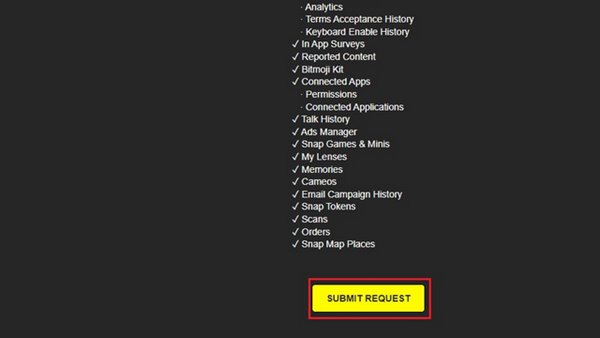
4. Ha elkészült, a Snapchat adatait elküldjük az Ön e-mail címére.
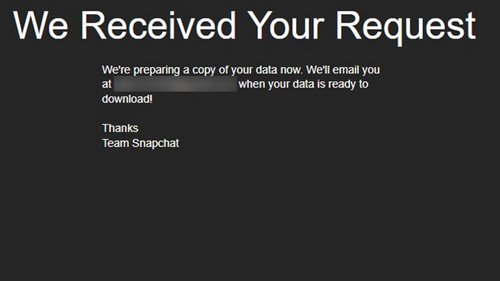
A Snapchatből származó adatok:
Íme a Snapchattől kapott adatok listája. A lista sok olyan adatot tartalmaz, amelyeket a Snapchat tárolt.
✓ Bejelentkezési előzmények és fiókinformációk
· Alapinformációk
· Eszközinformáció
· Eszközelőzmények
· Bejelentkezési előzmények
· Fiók deaktiválva/újraaktiválva
✓ Snap History
· Fogadott pillanatelőzmények
· Elküldött pillanatelőzmények
✓ Csevegés előzményei
· Fogadott csevegési előzmények
· Elküldött csevegési előzmények
✓ Történetünk és reflektorfényben lévő tartalom
✓ Vásárlási előzmények
· Alkalmazáson belüli vásárlások
· Igény szerinti geofilterek
✓ Bolttörténet
✓ Snapchat támogatási előzmények
✓ Felhasználói profil
· Alkalmazásprofil
· Demográfia
· Eljegyzés
· Fedezze fel a megtekintett csatornákat
· Az alkalmazáson eltöltött idő bontása
· Hirdetések, amelyekkel kapcsolatba lép
· Érdeklődési kategóriák
· Webes interakciók
· Alkalmazás-interakciók
✓ Nyilvános profil
✓ Barátok
· Barátlista
· Barátkérések elküldve
· Letiltott felhasználók
· Törölt barátok
· Rejtett barátjavaslatok
· Figyelmen kívül hagyta a Snapchattereket
✓ Rangsorolás
✓ Történettörténet
· Az Ön történetnézetei
· Ismerős és nyilvános történetek megtekintése
✓ Fiókelőzmények
· Megjelenített név módosítása
· E-mail módosítás
· Mobilszám változás
· Jelszó változtatás
· A Snapchat a Bitmojihoz kapcsolódik
· Szemüveg
· Kéttényezős hitelesítés
✓ Helyszín
· Gyakori helyek
· Legújabb hely
· Üzleti és nyilvános helyek, amelyeket esetleg meglátogatott
· Területek, amelyeket az elmúlt két évben felkereshetett
✓ Keresési előzmények
✓ Kifejezések története
✓ Előfizetések
✓ Bitmoji
· Alapinformációk
· Analitika
· Feltételek elfogadásának előzményei
· Billentyűzet engedélyezése Előzmények
✓ Az App Surveysben
✓ Jelentett tartalom
✓ Bitmoji készlet
✓ Csatlakoztatott alkalmazások
· Engedélyek
· Csatlakoztatott alkalmazások
✓ Talk History
✓ Hirdetéskezelő
✓ Snap Games & Minis
✓ Az én lencséim
✓ Emlékek
✓ Cameos
✓ E-mail kampányelőzmények
✓ Snap Tokenek
✓ Szkennel
✓ Megrendelések
✓ Snap Map Places
Lépések a Snapchat-fiók deaktiválásához vagy törléséhez
A Snapchat adatok letöltése után érdemes lehet deaktiválni vagy törölni Snapchat-fiókját. Felhívjuk figyelmét, hogy a fiók deaktiválásának és törlésének lépései megegyeznek. Amikor elküld egy űrlapot Snapchat-fiókja törlésére, fiókja 30 napra deaktiválódik.
30 nap elteltével a Snapchat törli a fiókot, ha nem aktiválja újra fiókját a 30 napon belül. Kövesse az alábbiakban megosztott néhány egyszerű lépést Snapchat-fiókja deaktiválásához vagy törléséhez.
1. Először is nyissa meg kedvenc webböngészőjét, és nyissa meg ezt link. A Fiókom kezelése oldalon kattintson a Fiókom törlése gombra.
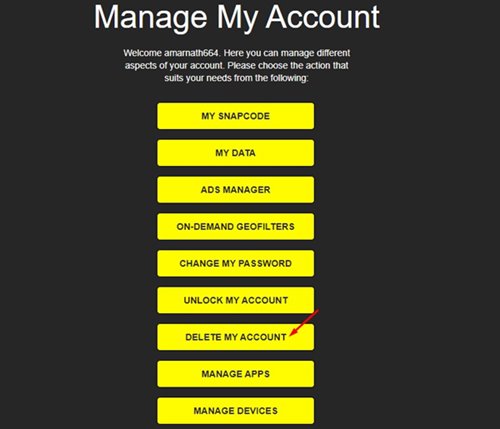
2. A Fiók törlése oldalon meg kell adnia Snapchat hitelesítő adatait, és kattintson a Folytatás gombra.
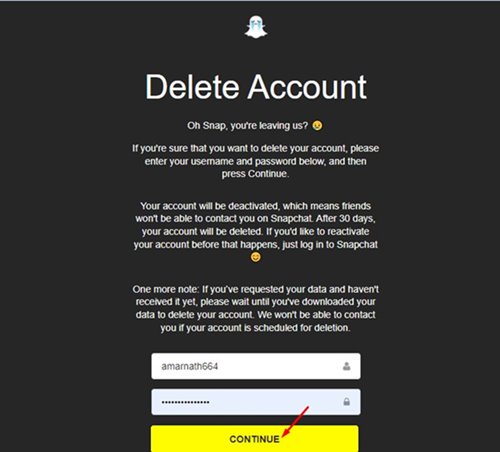
3. Ekkor megjelenik a Fiók deaktiválva üzenetet tartalmazó megerősítő üzenet.
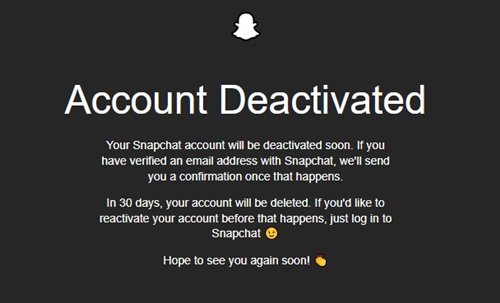
A Snapchat fiók újraaktiválása
Ha újra szeretné aktiválni fiókját, vagy le szeretné állítani a törlést, be kell jelentkeznie a fiók hitelesítő adataival a Snapchat alkalmazásban. Győződjön meg róla, hogy 30 napon belül újraaktiválja fiókját, különben a fiók törlődik.
1. Először nyissa meg a Snapchat alkalmazást Android vagy iOS eszközén.
2. Most jelentkezzen be felhasználónevével és jelszavával.
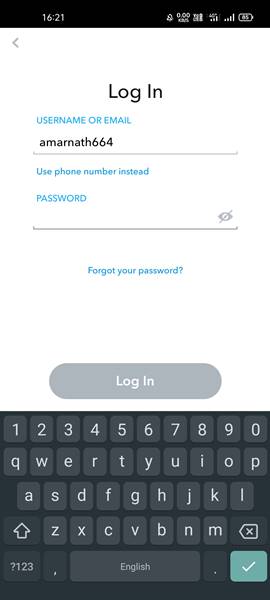
3. Megjelenik az újraaktiválás megerősítését kérő üzenet. Csak érintse meg az „Igen” gombot a fiók újraaktiválásához.
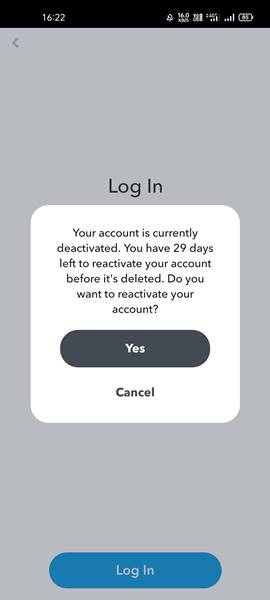
Ez az! Kész vagy. Így aktiválhatja újra Snapchat-fiókját.
Ha követte az utasításokat, akkor deaktiválhatja vagy törölheti Snapchat-fiókját. Remélem, ez a cikk segített Önnek! Kérjük, ossza meg barátaival is. Ha kétségei vannak ezzel kapcsolatban, tudassa velünk az alábbi megjegyzés rovatban.





